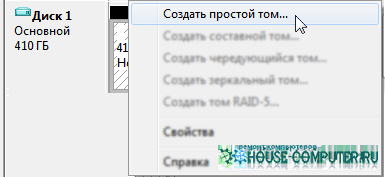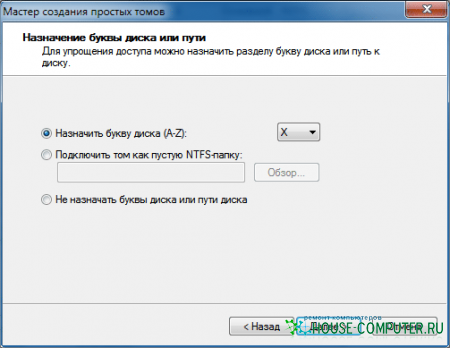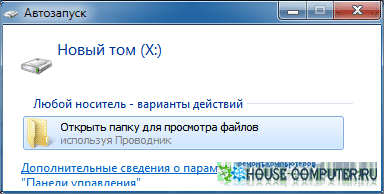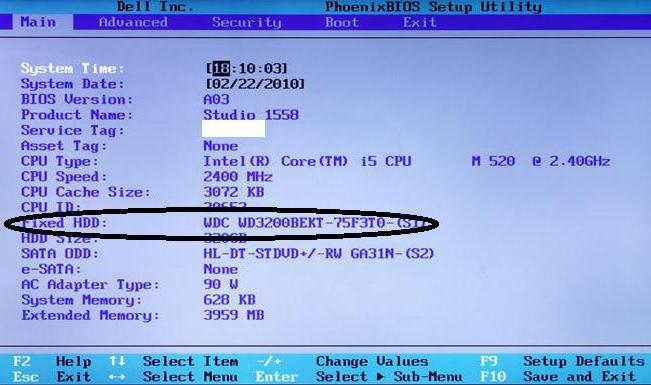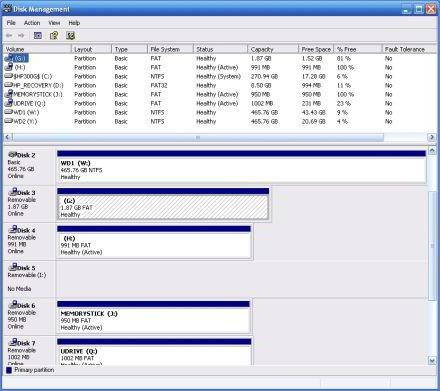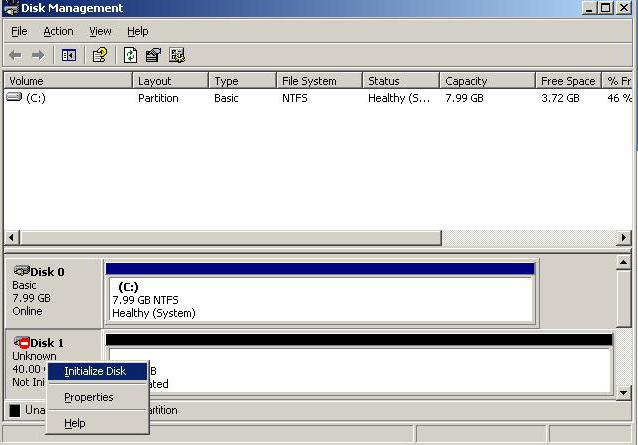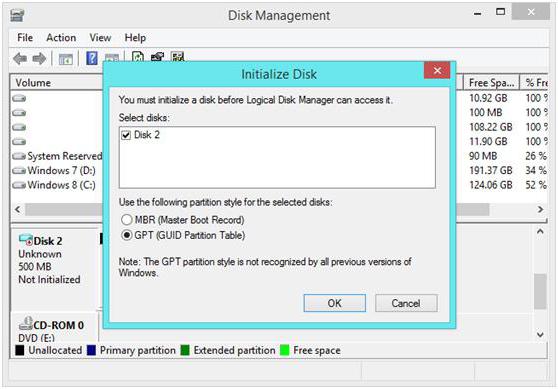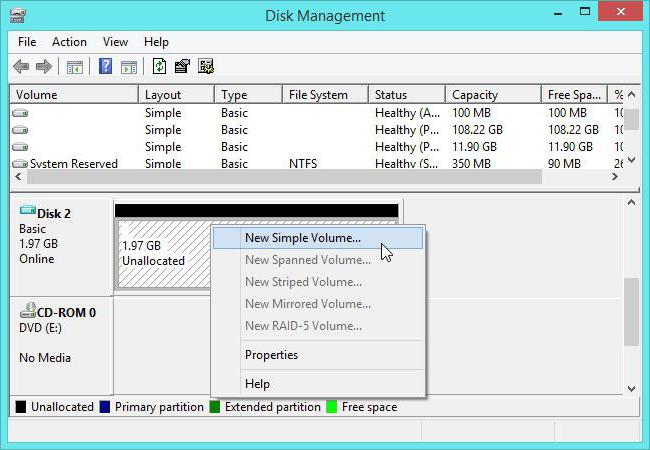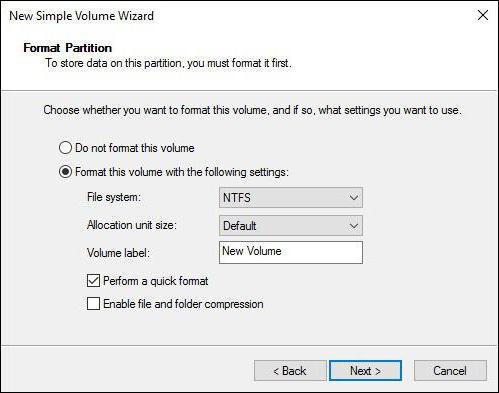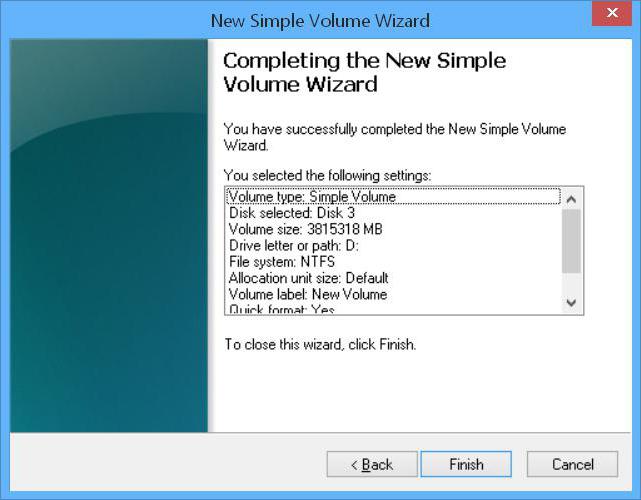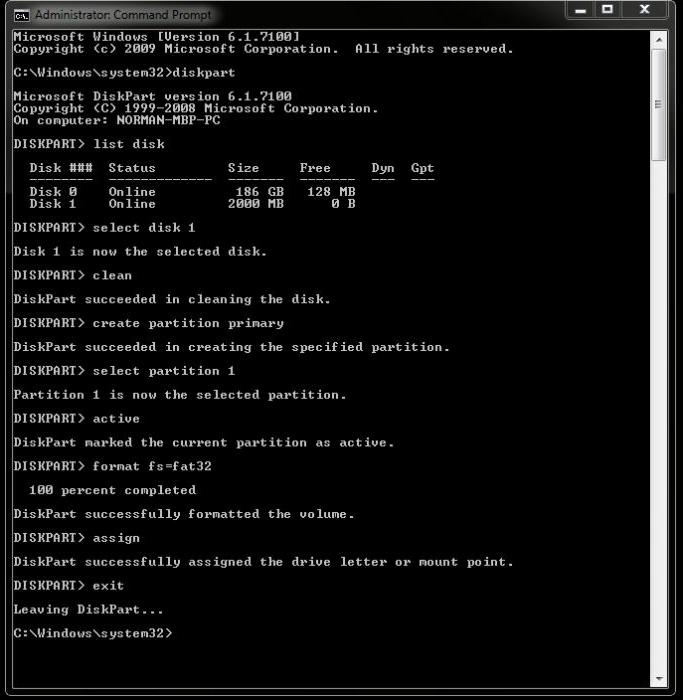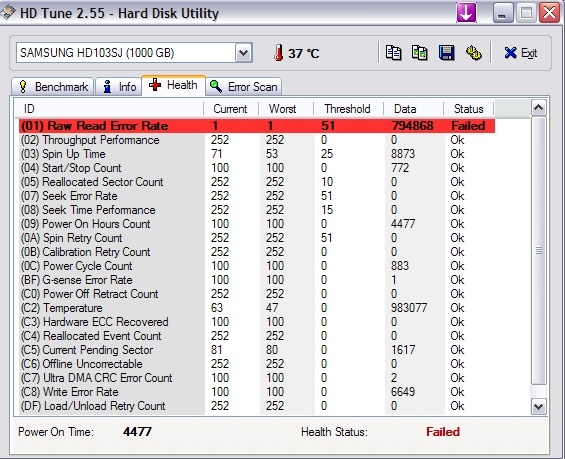Sayt bo'limlari
Muharrir tanlovi:
- Internet tezligini tekshirish: usullarning umumiy ko'rinishi. Provayderingizdan haqiqiy Internet tezligini qanday aniqlash mumkin
- Windows ro'yxatga olish kitobi muharririni ochishning uchta usuli Qidiruv yordamida ro'yxatga olish kitobini ochish
- Qattiq diskni qanday qismlarga bo'lish kerak
- Biz qattiq diskni bo'limlarga ajratamiz
- Kompyuter yoqilganda signal beradi
- Windows-da fayl kengaytmalarini to'g'ri o'zgartirish Arxiv kengaytmasini qanday o'zgartirish mumkin
- YouTube YouTube-da reklamalarni reklamasiz bloklash
- TeamViewer - kompyuterni masofadan boshqarish Boshqa kompyuter bilan bog'lanish uchun dasturni yuklab oling
- Windows-da kompyuteringizning xususiyatlarini qanday aniqlash mumkin: tizim usullari va maxsus dasturlar
- Biz turli xil qurilmalarda brauzerlarni yangilaymiz: kompyuter, planshet, smartfon Yangilangan brauzerni qayerda va qanday qilib o'rnating
Reklama
| Yangi qattiq diskni ulash. Yangi qattiq disk sotib olindi. Yangi HDD bilan ishlashni qaerdan boshlash kerak |
|
Ushbu maqola uchun material yig'ilgan do'stimning murojaati edi yangi kompyuter tizim blokiga ikkitasini o'rnatish qattiq disklar: 1- qattiq holatdagi SSD tizim uchun, 2 - ma'lumotlar uchun muntazam 3,5, ikkalasi ham sata interfeysi bilan. Qattiq disklar (vintlar) bilan bog'liq barcha muammolarni ikki guruhga bo'lish mumkin: 1. Uskuna darajasida: noto'g'ri ulanish va qurilmaning noto'g'ri ishlashi (elektronikaning va/yoki disklarning o'zi). 2. Darajada dasturiy ta'minot: Ko'pincha bir soniya ulanmaguningizcha hamma narsa yaxshi ishlaydi qattiq disk. Shundan so'ng, tizim ikkala diskni ham "ko'rmaydi" yoki ikkinchi diskni "ko'rmaydi" ... Keling, ikkinchi variantni ko'rib chiqaylik: Bunday holda, bizga kerak Initializatsiya qattiq disk Windows 7 da Buning uchun bizga kerak konsol Windows boshqaruvi 7 Biz unga uchta yo'l bilan erisha olamiz. Siz o'zingiz uchun eng maqbulini tanlaysiz: 1. Boshlash - Boshqaruv paneli - Ma'muriy asboblar - Kompyuterni boshqarish 4. Windows 7 boshqaruv konsolining chap menyusida tanlang Disk boshqaruvi 5. Ishga tushirmoqchi bo'lgan qattiq diskning chap tomonidagi o'ng tugmasini bosing. Ko'rsatilgan kontekst menyusida tanlang Diskni ishga tushiring.
6. Ochilgan oynada Disklarni ishga tushirish katakchani belgilang yangi disk, tanlang Asosiy yuklash yozuvi(MBR), bosing KELISHDIKMI va ishga tushirish jarayoni tugashini kuting.
Jild yaratish Ishga tushirish tugallangandan so'ng, qattiq diskda "Kompyuter" jildida paydo bo'lishi va ushbu drayverdan foydalanishingiz uchun hajm (bo'lim) yaratishingiz kerak. 1. Ishga tushirilgan qattiq diskda sichqonchaning o'ng tugmachasini bosing va paydo bo'lgan kontekst menyusidan Oddiy ovoz balandligini yaratish-ni tanlang.
2. Ochilgan oddiy hajm ustasini yaratish oynasida Keyingiga bosing va tovush hajmini megabaytlarda belgilang. 3. Keyingi oynada drayver kompyuter papkasida paydo bo'lishi uchun haydovchi harfini belgilang va "Keyingi" tugmasini bosing.
4. Keyingi oynada yangi jild (bo'lim) uchun formatlash opsiyalarini tanlang:
. Fayl tizimi(biz NTFS ni tavsiya qilamiz, chunki u nosozliklarga nisbatan ancha chidamli va FAT32 dan farqli ravishda 4 GB dan katta fayllarni saqlashi mumkin); 5. Keyingi (oxirgi) sehrgar oynasida ko'rsatilgan parametrlarni tekshiring. Ayni paytda tovush hali yaratilmagan yoki formatlanmagan, shuning uchun biror narsani o'zgartirmoqchi bo'lsangiz, Orqaga tugmasini bosing va o'zgartirishlar kiriting. Agar hamma narsa tartibda bo'lsa, ovoz balandligini yaratish va formatlashni boshlash uchun Finish tugmasini bosing.
6. Formatlash tugallangandan so'ng, avtomatik ishga tushirish oynasi paydo bo'lguncha kuting (agar tizimingizda autorun o'chirilgan bo'lmasa).
Qattiq disk endi foydalanishga tayyor. Maqola ochiq manbalardan olingan: http://www.wseven.info/ini/ Afsuski, har bir foydalanuvchi yangi qattiq diskni sotib olayotganda, uni tizim blokiga o'rnatgandan so'ng, qattiq disk bilan ishlash darhol imkonsiz bo'lib qoladi deb o'ylamaydi, chunki unga tegishli kabellarni kiritish va uni himoya qilish kifoya. vintlar bilan, va tizimning o'zi qurilmani aniqlaydi. Avvalo, uskunani o'rnatgandan so'ng, qattiq diskni ishga tushirish kerak. Windows tizimlari buni avtomatik ravishda amalga oshirmaydi, shuning uchun siz barcha operatsiyalarni o'zingiz bajarishingiz kerak bo'ladi. Yangi qattiq diskni o'rnatishQattiq diskni ishga tushirish muammosi bilan to'g'ridan-to'g'ri shug'ullanishdan oldin, ba'zi qoidalar va ehtiyot choralariga rioya qilgan holda, uni ulanishga ega tizim blokiga to'g'ri o'rnatish bilan shug'ullanishingiz kerak. Buni amalga oshirish uchun, kompyuter o'chirilgan va quvvat manbai uzilgan holda, yon qopqoqni olib tashlashingiz kerak. Keyin, bu juda muhim, qattiq diskni uyaga o'rnatishdan oldin, siz elektrostatik zaryadni tanangizdan albatta olib tashlashingiz kerak, eng oddiy holatda - oddiy suv jo'mragining shlangiga yoki qurilma shassisiga ikki qo'l bilan tegizish orqali. uzilgan biri. tizim birligi. Shundan so'ng, qattiq disk vintlar bilan mahkamlanadi va Master/Slave qoidasiga (asosiy yoki qaram haydovchi) muvofiq tegishli kabel va jumperlar yordamida anakartga ulanadi, shundan so'ng korpusning yon qopqog'i joyiga o'rnatiladi. BIOS sozlamalarida qattiq diskni ishga tushirishEndi siz o'rnatilgan qattiq diskni dastlabki sozlashni boshlashingiz mumkin. Birinchidan, siz kompyuterni yoqishingiz va BIOS-ning asosiy kirish / chiqish tizimi sozlamalari bo'limiga o'tishingiz kerak. Odatda Del, F2 tugmalari yoki ba'zi kombinatsiyalar buning uchun ishlatiladi, ular ishga tushirish vaqtida monitor ekranida ko'rsatiladi.
Bu erda asosiy bo'limda, hozirda anakartga ulangan barcha qurilmalar ko'rsatilgan, uning yoki IDE-ni hisobga olgan holda qattiq diskingizni toping). Agar qattiq disk aniqlansa, siz BIOS-dan chiqish va avtomatik qayta ishga tushirish orqali asosiy sozlashni davom ettirishingiz mumkin. Aks holda, agar qurilma ro'yxatda bo'lmasa yoki "Aniqlanmagan" qatori mavjud bo'lsa, kompyuterdan chiqqandan va o'chirgandan so'ng, to'g'ri ulanishni qayta tekshirishingiz kerak. Qattiq diskni qanday ishga tushirish kerak: Windows asosiy vositasiQattiq disk BIOS-da aniqlangan deb taxmin qilamiz. Endi siz diskni ishga tushirishingiz kerak. To'liq yuklangandan so'ng, Windows avtomatik ravishda yangi qurilmani taniydi va unga mos drayverlarni o'rnatadi (siz ularning mavjudligini System32 katalogidagi drayverlar jildiga qarab tekshirishingiz mumkin, bu erda disk.sys va partmgr.sys fayllari mavjud). . Yoniq bu bosqichda Diskning o'zi tizimda jismonan mavjud bo'lsa-da, Explorerda ko'rinmaydi.
Disk yordamida ishga tushiriladi o'z mablag'lari tizimi bo'limida Siz ushbu bo'limga "Boshqarish paneli" dan ma'muriyat tizimi orqali kompyuterni boshqarish menyusini tanlash yoki kompyuter belgisidagi sichqonchaning o'ng tugmasi menyusidan qo'ng'iroq qilishingiz mumkin, ammo "Ishga tushirish" konsolidan foydalanish osonroq va tezroq ko'rinadi. , uning satrida diskmgmt.msc buyrug'i yoziladi. Ishga tushirishni ishga tushirish va yuklash kiritish turini sozlashDisk hozir ishga tushirilmoqda. Birinchidan, mavjud qurilmalar ro'yxatidan qattiq diskingizni tanlang (u "Disk 1", "Disk 2" va hokazo deb belgilanishi mumkin), keyin menyuni chaqirish uchun sichqonchaning o'ng tugmachasini bosing va undagi ishga tushirish chizig'idan foydalaning.
Agar qattiq diskning sig'imi 2 TB dan ortiq bo'lsa, siz GPT atributini o'rnatishingiz kerak bo'ladi (aks holda kattaroq hajmdan foydalanish mumkin bo'lmaydi). Agar diskni ishga tushirish paytida xatolik yuzaga kelsa, uni hal qilish uchun tegishli choralarni ko'rishingiz kerak bo'ladi. Bu alohida muhokama qilinadi. Hajm yaratish jarayoniKeyingi bosqichda diskni ishga tushirish bo'lim yaratishni o'z ichiga oladi. Buning uchun amalga oshiriladi kompyuter tizimi diskni "ko'rish" imkoniga ega bo'ldi.
Tanlangan diskda yana sichqonchaning o'ng tugmachasini bosing va kontekst menyusidan oddiy tovush yaratish uchun chiziqni tanlang, shundan so'ng tegishli "Sehrgar" ochiladi, unda davom etish tugmasi bosiladi. Keyinchalik, diskni ishga tushirish megabaytlarda yaratiladigan bo'lim hajmini ko'rsatishni o'z ichiga oladi (darhol qayta hisoblang, chunki 1 Gb ming emas, balki 1024 MB ni o'z ichiga oladi). Odatda bu kerak emas, chunki tizim ovoz balandligini avtomatik ravishda belgilaydi. Keyingi bosqichda siz tizim tomonidan aniqlanadigan bo'limga xat belgilashingiz kerak. Bu erda siz allaqachon band bo'lgan disk identifikatorini tayinlashdan ehtiyot bo'lishingiz kerak, bu boshqa olinadigan vositalarga (CD/DVD-ROM, USB qurilmalar va boshqalar) mos kelishi mumkin, chunki kelajakda ular ishlamay qolishi mumkin. haqiqat, tizim ularni oddiygina tanimaydi. Fayl tizimini tanlash va formatlashNihoyat, diskni ishga tushirish yakuniy bosqichga yaqinlashmoqda, bunda yaratilgan bo'limni formatlash kerak bo'ladi.
Bu yerda sifatida fayl tizimi NTFS-ni belgilash yaxshiroqdir (u FAT32 ga qaraganda barqarorroq hisoblanadi va 4 Gb dan katta fayllarni saqlashi mumkin), uni 512 bayt standart qiymatida qoldiring (bu yaratilgan bo'lim resurslarini yanada tejamkor taqsimlash va ishlatish imkonini beradi. ), tizimda ko'rsatiladigan tovush belgisi sifatida nomni kiriting ( fayl menejeri Va kontekst menyulari) va tez formatlash belgisini olib tashlang (birinchi marta to'liq formatlashni amalga oshirish tavsiya etiladi, bu kelajakda muammolarni oldini oladi). Siz kataloglarni siqishdan foydalanmasligingiz kerak, chunki bu faqat ma'lumotni o'qish yoki yozish tezligi tufayli diskning sekinlashishiga olib kelishi mumkin.
Keyinchalik, tugatish oynasiga o'ting va barcha parametrlar to'g'ri o'rnatilgan bo'lsa, formatlashni boshlash tugmasini bosing (Finish). Agar ba'zi parametrlarni o'zgartirish kerak bo'lsa, oldingi menyuga qaytish tugmasi ishlatiladi. Jarayon oxirida tizim, agar u yoqilgan bo'lsa, avtomatik ishga tushirish oynasi shaklida ekranda xabarni ko'rsatadi. Ammo ba'zida disk ishga tushirilmaganligi haqida ogohlantirish paydo bo'lishi mumkin. Agar ishga tushirishda xatolar yuzaga kelsa nima qilish kerak?Bunday muammolar odatda yangi qattiq disklar bilan sodir bo'lmaydi. Ammo agar tizim disk ishga tushirilmaganligi haqida xabarni ko'rsatsa, uni tuzatish uchun buyruq satridan (Ishga tushirish konsolida cmd) foydalanishingiz mumkin.
U birinchi navbatda kerakli diskni ko'rish va tanlash uchun ro'yxat diskidan foydalanadi va bo'limlar jadvalini tozalash uchun tozalaydi. Shundan so'ng, siz birlamchi bo'limni yaratish buyruqlar ketma-ketligi yordamida uni qo'lda formatlashingiz mumkin, 1-qismni tanlang, faol va fs=ntfs formatlang, ular tinish belgilarisiz kiritiladi va ularning har biridan keyin Enter tugmasini bosing. Boshqa hollarda, siz foydalanishingiz mumkin maxsus dasturlar Partition Magic kabi, lekin hech qanday chora yordam bermasa, ulanishlarni qayta tekshirishingiz yoki qattiq diskdagi nosozliklarni qidirishingiz kerak bo'ladi (ehtimol bu jismoniy zarar). Bunday hollarda siz dasturni qo'llashga urinib ko'rishingiz va keyin yuqoridagi barcha amallarni qayta bajarishingiz mumkin. Biz tanlov masalalarini muhokama qilamiz qattiq disklar. Qattiq disklar o'rtasidagi asosiy farqlar, ularning ishlash parametrlari muhokama qilindi va muayyan vazifalar uchun qattiq disklarni tanlash bo'yicha tavsiyalar berildi. Bugungi maqolada biz qattiq diskni ishga tushirish masalalariga to'xtalib o'tmoqchimiz. Ba'zilar rozi bo'lmasliklari va qattiq disklar ishonchli ekanligi haqida bahslasha boshlashlari mumkin. Afsuski, turli xil brendlar ostidagi qattiq disklarning so'nggi avlodidan foydalangan holda, biz buni tasdiqlay olmaymiz - muammolar barcha ishlab chiqaruvchilarda taxminan bir xil chastotada yuzaga keladi. Bu tushunarli, qattiq disk mexanik nanotexnologik qurilma bo'lib, unda kichik qismlar doimiy harakatda bo'ladi - bu nuqsonli mahsulotlarning bozorga kirish xavfini bartaraf etishni imkonsiz qiladi. Bunday foydalanuvchilar uchun ishlab chiqaruvchidan "jonga" eng yaqin bo'lgan va ishonchni uyg'otadigan qattiq diskni sotib olishni tavsiya qilamiz. Boshqa oqilona foydalanuvchilar uchun brendni emas, balki uni sotib olgan do'konni diqqat bilan ko'rib chiqishni tavsiya qilamiz. Mamlakatimizdagi qattiq disk ishlab chiqaruvchilari deyarli hech qanday diler kafolatiga ega emas. xizmat ko'rsatish markazlari, shuning uchun qurilma muvaffaqiyatsiz bo'lsa, siz uni sotib olgan do'konga borishingiz kerak bo'ladi. Ko'pincha, mintaqaviy "sharashkin idoralari" pozani urishadi. Bunday idoralar sotilgan mahsulot uchun kafolat shartlari bilan darhol aniqlanishi mumkin. Agar qattiq diskda ikki, uch, besh yillik kafolat o'rniga ular sizga 6 oy yoki bir yil taklif qilsalar, siz ulardan hech qanday kafolat olmaysiz. Yaxshiyamki, bunday ofislar tobora kamayib bormoqda, chunki Yulmart, Citylink, CSN kabi tarmoq gigantlari deyarli barcha hududlarda o'z vakolatxonalarini ochmoqda, bu esa mahsulot tannarxini pasaytiradi va bir vaqtning o'zida sifatni oshiradi. kafolat xizmati. Ko'pincha noto'g'ri qattiq disk yangisi bilan almashtiriladi yoki to'langan pul qaytariladi. Rasmni bosish mumkin -- Bir nechta foydalanuvchilar sotib olgan narsalarini qanday boshqarishni biladilar. qattiq disk. Bu borada eng tajribalilar kompyuter bilan tanishishni operatsiya xonasi vaqtidan boshlagan foydalanuvchilar hisoblanishi kerak. MS-DOS tizimlari, har bir operatsiya orqali "sezilgan" bo'lsa buyruq qatori. Bugun hamma narsa sharmandalik darajasiga qadar soddalashtirildi. Operatsion tizim bilan diskni haydovchiga joylashtirishga arziydi Windows tizimi 7, yangi qattiq disklarni aniqlashi bilanoq, u bo'limlarni yaratishni taklif qiladi va uni o'zi formatlab, eng mashhur fayl tizimini - NTFS ni yaratadi. Ammo ko'pgina foydalanuvchilar buni etarli emas deb hisoblashadi, chunki bu hech bo'lmaganda sotib olingan qattiq diskning sifati va ishonchliligini dastlabki baholashga imkon bermaydi. Shuning uchun quyidagi maxsus maslahatlar beriladi. Birinchidan, sotib olingan qattiq diskni etkazib berish bo'limida har qanday tishlar, tirnalishlar, shuningdek tizim blokida oldingi o'rnatish belgilari uchun ehtiyotkorlik bilan tekshirish kerak. Ikkinchi holda, qoida tariqasida, bo'yoq vida teshiklaridan uchib ketadi. Ko'pincha qattiq disklar antistatik muhrlangan sumkalarda jo'natiladi, agar paket qattiq disk sifatida belgilangan bo'lsa va u muhrlangan bo'lsa - siz qattiq diskdagi har qanday nuqsonlar uchun hali ham javobgarsiz, shuning uchun dangasa bo'lmang - uni chop eting va qurilmani tekshiring. Buning sababi shundaki, zamonaviy qattiq disklar mexanik ta'sirlarga juda sezgir va har qanday do'konda sodir bo'lishi mumkin bo'lgan yiqilish yoki zarbalar tufayli milning tiqilib qolishi yoki bosh blokining siljishi tez-tez uchraydi - odamlar hamma joyda ishlaydi.
Rasmni bosish mumkin -- Qattiq diskni uyga olib kelishingiz bilan uni barcha qoidalarga muvofiq tizim blokiga o'rnating. U tor bo'lmasligi kerak, yuqorida va pastda bitta bo'sh tirqish bo'lishi va u to'rtta vint yoki mandal bilan tanaga mahkamlangan bo'lishi tavsiya etiladi. O'tkazilgan tebranish darajasini pasaytirish uchun ishlatiladigan kauchuk qistirmalari qurilmaning ishonchli o'rnatilishiga xalaqit bermasligi kerak. Bunday holda, qattiq diskni qanday o'rnatishingiz muhim emas - teskari yoki boshqaruv bloki bilan - qattiq disk hali ham ishlaydi, asosiysi u ishonchli tarzda o'rnatilgan. Keyinchalik, barcha kabellarni ulang va elektr ta'minotining 5 voltli liniyasi bo'ylab kuchlanish juda yuqori yoki past emasligiga ishonch hosil qiling. Etarlicha baho bermaslik qattiq diskning doimiy "to'xtab turishiga" olib keladi va ortiqcha baholash yuqori haroratlarda ishlashga olib keladi.
Rasmni bosish mumkin -- Xo'sh, uchinchisi asosiy moment- Tanlangan qattiq diskning ishonchliligini qo'shimcha ravishda tekshirmoqchimisiz? Agar yo'q bo'lsa, unda siz ishlashni boshlashingiz mumkin, lekin vaqti-vaqti bilan zaxira nusxalari yangi qurilmangiz tarkibi - bu sizni ma'lumotlarning halokatli yo'qolishidan himoya qiladi. Ko'pgina foydalanuvchilar o'zlarining qimmatli ma'lumotlarini yuklashdan oldin, qattiq diskning chidamliligini darhol aniqlashni xohlashadi. Odatda, bu qurilmaning ishlashi uzoq vaqt talab etadi va faqat haqiqatan ham bor foydalanuvchilar uchun tavsiya etilishi mumkin. Boshlash uchun S.M.A.R.T tekshiruvini yoqish tavsiya etiladi. BIOS darajasidagi qurilmalar. Keyin yangi qurilmaning qiymatlarini mustaqil ravishda baholang maxsus dasturlar. S.M.A.R.T qiymatlarining skrinshotini olish mantiqan. sinov boshlanishidan oldin, shundan keyin taqqoslash mumkin.
Rasmni bosish mumkin -- Keyingi qadam butun diskning chiziqli o'qish tezligini sinab ko'rishdir. Odatda bu Everest Ultimate, AIDA yoki HD Tune to'plami. Olingan ma'lumotlarni baholagandan so'ng, ularni ushbu sinfdagi boshqa qattiq disklarning ma'lumotlari bilan solishtiring. Agar +/- 10% bo'lsa, bu juda normaldir. Kattaroq farq sizni o'ylashga majbur qilishi kerak va agar farq 50% dan ortiq bo'lsa, siz yangi qurilmaning yomon ishlashi sababini batafsilroq o'rganishingiz va uning ishlashini boshqa kompyuterda tekshirishingiz kerak. Muammolar bo'lsa, uni kafolat ostida almashtiring. Xuddi shunday, magnit disklardagi ma'lumotlarga kirish vaqtini hisoblang. Keyin magnit disklarning yuzasi sinovdan o'tkaziladi. Qoida tariqasida, ushbu maqsadlar uchun MHDD yoki Viktoriya dasturi tanlanadi. Birinchi dastur va ikkinchisi 3.5 versiyasigacha faqat operatsion tizimda ishlaydi DOS tizimlari, bu ko'p foydalanuvchilar uchun nomaqbul bo'lib qoladi. Viktoriya 4.3 dasturi ishlaydi Windows muhiti 7, lekin kompyuter administratori sifatida ishlashni talab qiladi. Dasturni tasodifiy qidiruv rejimida ishga tushirgandan so'ng, uni bir kunga qoldiring. Qattiq disk kun bo'yi va tun bo'yi chirsillay boshlaydi. Keyin shunga o'xshash davr uchun testni takrorlash tavsiya etiladi, lekin Butterfly rejimida. Deyarli oxirgi sinov IOMeter dasturini ishga tushirishdir. O'rnatishdan keyin kichik o'lchamlar bloklar, tasodifiy qidiruv sozlamalari, o'qish-yozish nisbati - jarayonni boshlang. Bundan tashqari, taxminan 24 soat davomida test qilish tavsiya etiladi. Olingan ma'lumotlarni boshqa qattiq disklar bilan solishtirishning ma'nosi yo'q, shuning uchun diskning ish faoliyatini baholang va S.M.A.R.T jadvaliga qarang. Agar hamma narsa yaxshi bo'lsa, unda sizning diskingiz ishonchli va keyingi 24 soat ichida muvaffaqiyatsiz bo'ladi - hech kim sizga ko'proq kafolat bera olmaydi, ammo xotirjamlik hali ham ko'p narsaga arziydi. Qattiq disk IDE ulagichi bilan do'konlarda uzoq vaqt davomida sotilmagan, shuning uchun biz qattiq diskni Sata ulagichi bilan ulashni ko'rib chiqamiz. Qattiq diskni o'rnatishdan (sotib olishdan) oldin, siz uni qo'llab-quvvatlashiga ishonch hosil qilishingiz kerak anakart o'rnatiladigan qattiq disk. Shunday qilib, men Seagate ishlab chiqaruvchisidan Serial ATA II standartidagi qattiq diskni o'rnataman.
Yuqoridagi rasmga diqqat bilan qarasangiz, allaqachon band bo'lgan ulagichni ko'rasiz - bu Pioneer BDR-206MBK Black diski uchun. SATA qattiq diskini ulash.
Rasmda ko'rib turganingizdek, pastki qismida sovutish uchun fan o'rnatishingiz mumkin bo'lgan joy hali ham mavjud. Keyinchalik, qattiq diskni to'rtta vint bilan mahkamlaymiz. Tasvirga yana bir bor qarasangiz, savat va qattiq disk korpusi o'rtasida maxsus kauchuk yuvish vositalarini ko'rasiz. Bu hammada ham bor emas, faqat mening 6AR1 korpusim va boshqalar. Va bu erda bizning to'rtta SATA kontroller konnektorimiz yoqilgan tizim platasi. Yuqorida yozganimdek, uchinchi raqamli ulagich haydovchi tomonidan ishg'ol qilingan, qolgan uchtasi esa bepul, keling, birinchi ulagichni tanlaylik.
Endi biz SATA ma'lumot kabelini vaqtincha ulamaymiz. Nima sababdan? Elektr ta'minotidan keladigan quvvat kabelini qattiq diskimizga ulashda ushbu kabel bizga xalaqit beradi. Qattiq diskimiz va quvvat manbaini ulash! Quvvat manbaidan bepul simi bor, uni qattiq diskdagi quvvat ulagichiga ulang. Biz ulangan deb taxmin qilamiz.
Agar sizda eski model quvvat manbai bo'lsa, unda SATA ulagichi bo'lgan simi bo'lmaydi. Bunday holda, sizga bunday adapter kerak bo'ladi.
Endi siz ma'lumot kabelini ulashingiz mumkin. |
Mashhur:
Yangi
- Windows ro'yxatga olish kitobi muharririni ochishning uchta usuli Qidiruv yordamida ro'yxatga olish kitobini ochish
- Qattiq diskni qanday qismlarga bo'lish kerak
- Biz qattiq diskni bo'limlarga ajratamiz
- Kompyuter yoqilganda signal beradi
- Windows-da fayl kengaytmalarini to'g'ri o'zgartirish Arxiv kengaytmasini qanday o'zgartirish mumkin
- YouTube YouTube-da reklamalarni reklamasiz bloklash
- TeamViewer - kompyuterni masofadan boshqarish Boshqa kompyuter bilan bog'lanish uchun dasturni yuklab oling
- Windows-da kompyuteringizning xususiyatlarini qanday aniqlash mumkin: tizim usullari va maxsus dasturlar
- Biz turli xil qurilmalarda brauzerlarni yangilaymiz: kompyuter, planshet, smartfon Yangilangan brauzerni qayerda va qanday qilib o'rnating
- Protsessor, video karta, quvvat manbai va kompyuter sovutgichini qanday moylash kerak